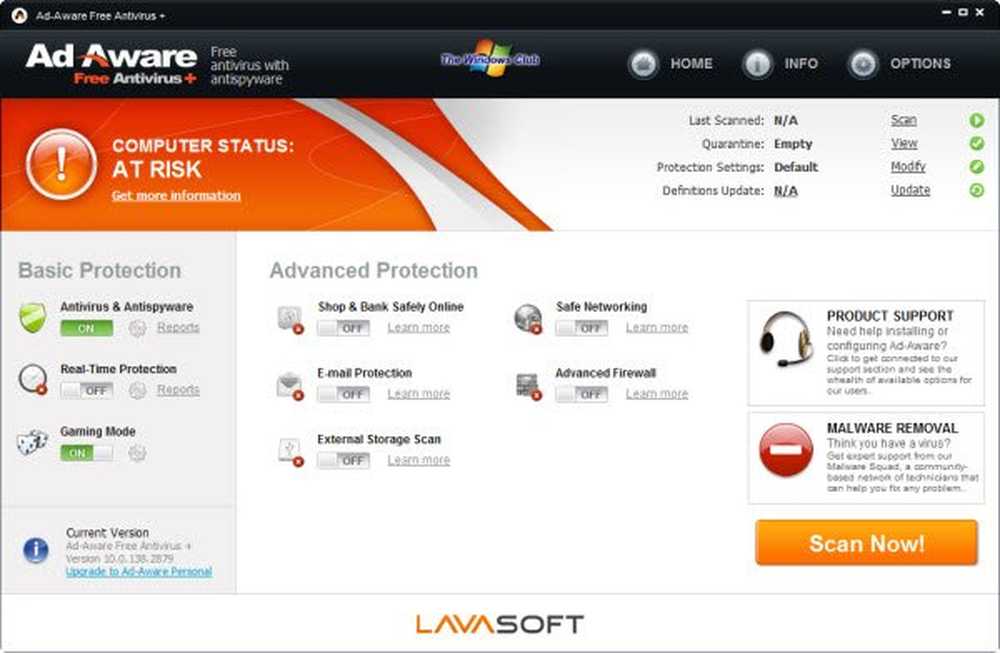Ajouter, modifier le mode de paiement, supprimer la carte de crédit dans le Windows Store dans Windows 10
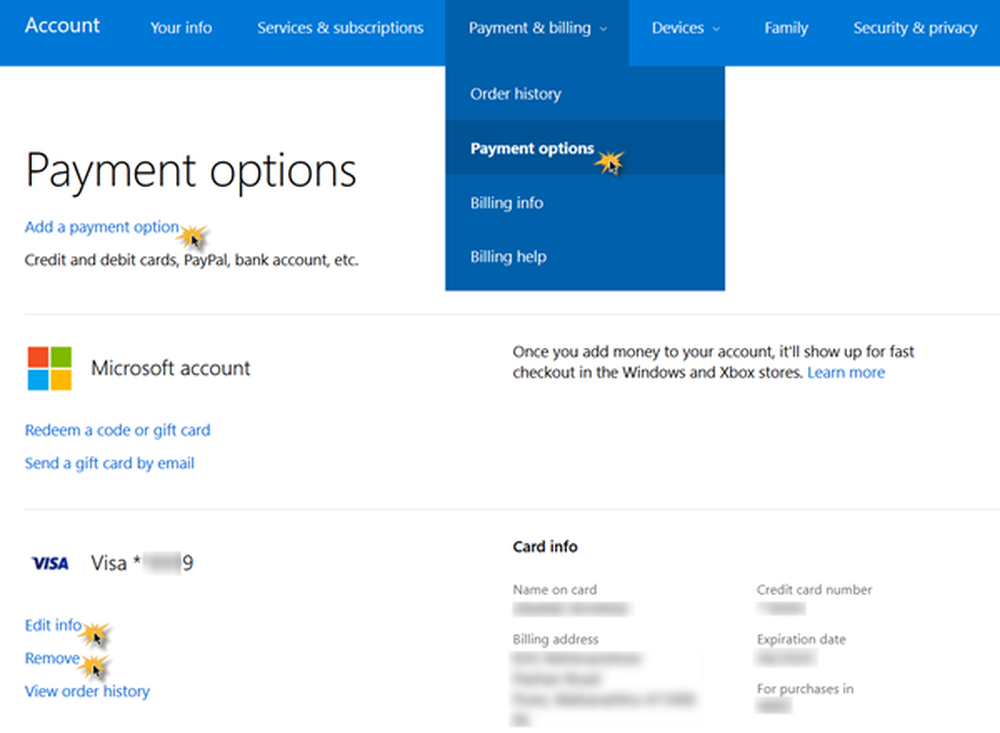
Les applications que nous, utilisateurs d’ordinateurs ou de mobiles, utilisons pour faire tout ce qu’il faut - réserver un voyage, consulter la météo, travailler, éditer des photos, vérifier les paramètres de santé, etc. pour. Cacher quelques dollars peut vous apporter une bien meilleure application qui peut vous rendre la vie plus facile. Ces applications dans Windows Store Faites en sorte que cela vaut la peine de payer pour l'expérience améliorée ou des fonctionnalités supplémentaires allant au-delà de ce que vous pourriez obtenir dans une version gratuite.
Méthode de paiement dans Windows 10 Store
Windows Store comme Google Play et Apple App Store ont une option permettant d'ajouter, de modifier ou de supprimer vos méthodes de paiement pour télécharger des applications payantes pour Windows 10. Ainsi, si vous souhaitez acheter une application depuis le Windows Store, vous aurez besoin ajouter un mode de paiement à votre compte. Vous pouvez modifier ou supprimer votre mode de paiement ou, si nécessaire, consulter vos achats et votre historique de facturation..
Lorsque vous continuez à faire des achats sur le Windows Store, par l'intermédiaire d'un Windows 10 appareil ou Windows 10 Mobile appareil, Microsoft enregistre vos méthodes de paiement et les détails de votre carte de crédit en ligne sur ses serveurs. Il le fait de sorte que la prochaine fois que vous effectuez un achat, cela devienne beaucoup plus facile pour vous, car tous les détails sont déjà là. Désormais, si pour une raison quelconque, vous souhaitez modifier ou modifier votre mode de paiement, ou supprimer ou supprimer les détails et informations de votre carte de crédit, ou si vous souhaitez ajouter un nouveau mode de paiement, afficher l'historique de facturation et de transaction, cet article vous montrera comment pour le faire.
Ajouter ou modifier un mode de paiement pour Windows Store
Connectez-vous au site Web de votre compte Microsoft avec les informations d'identification de votre compte Microsoft..
Vous pouvez même accéder à ces options et à la page Web via votre Windows Store en l'ouvrant, en cliquant sur votre Icône d'utilisateur, en sélectionnant Options de paiement du menu.

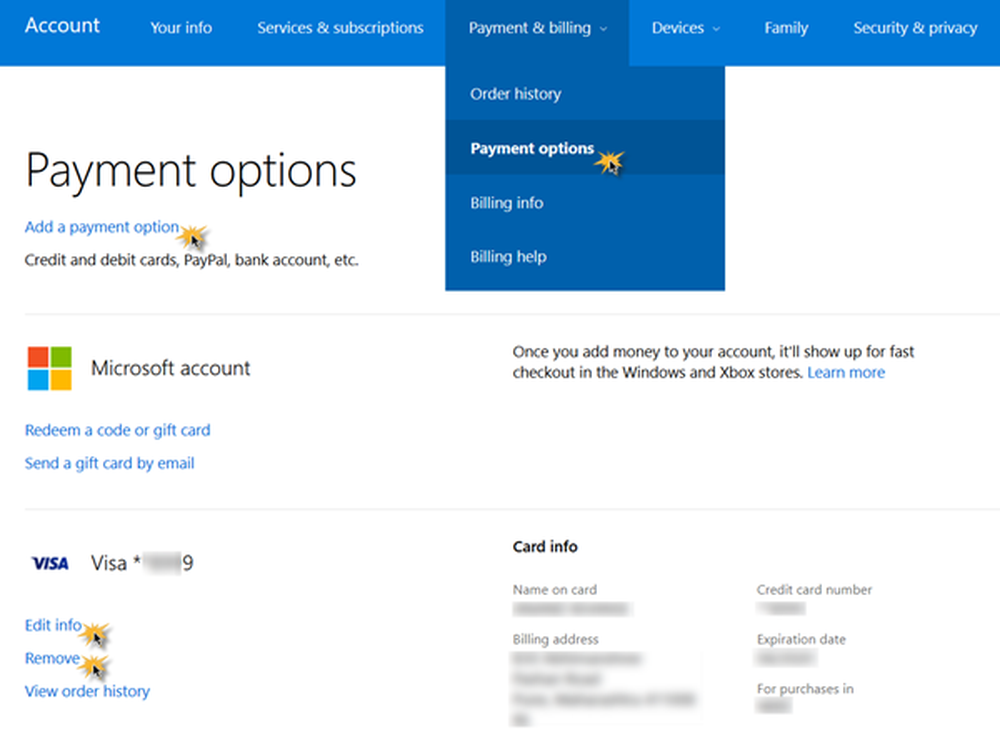
Ici vous verrez un Ajouter un paiement lien. Ici, sélectionnez une option de paiement à ajouter, Pays et autres détails. Sauvegarder et quitter.
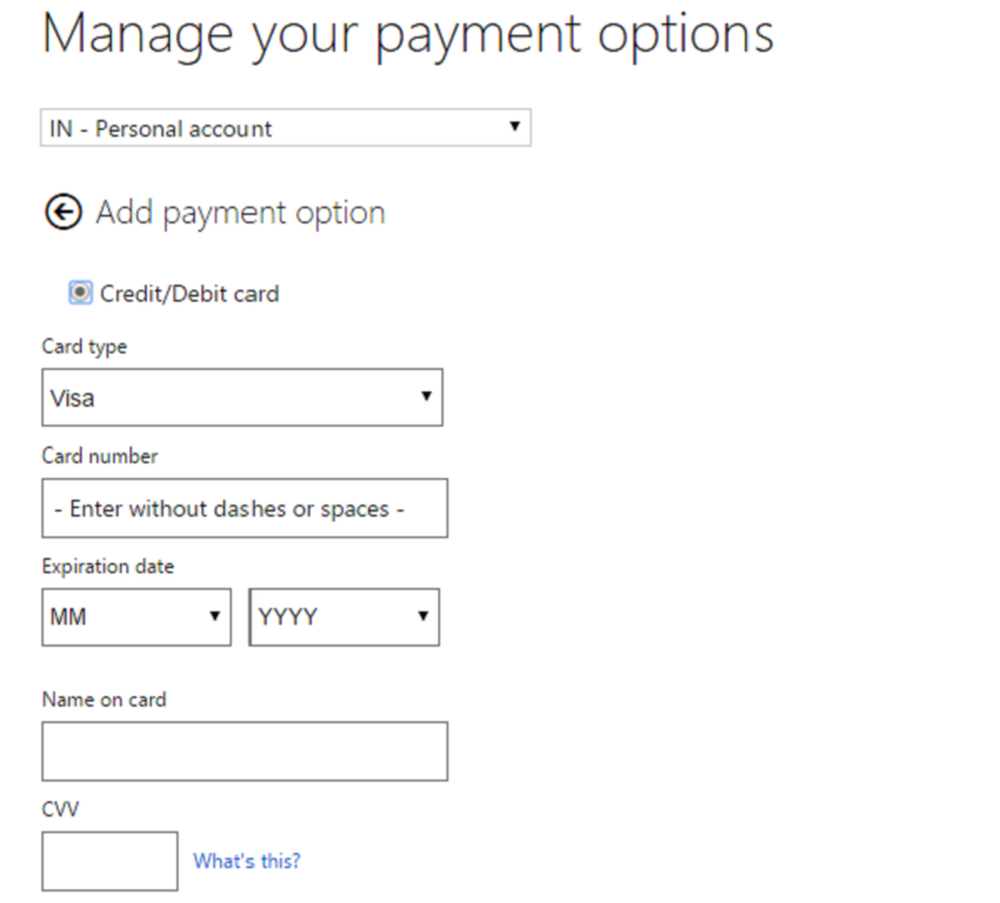
Pour modifier les informations sur votre mode de paiement actuel, cliquez sur le bouton Modifier les informations page. Ici, vous verrez les paramètres où vous pouvez gérer vos options de paiement ou modifier le mode de paiement. Changez votre numéro de carte de crédit, adresse et autres détails. Cliquez sur l'option de paiement via l'application pour ajouter une option et suivez la procédure jusqu'à la fin. Vous pouvez également modifier les informations nécessaires. Cliquez sur Suivant, Soumettre et quitter.
Supprimer la carte de crédit de Windows Store
Pour retirer votre carte de crédit, ici sur la même page, vous pourrez également voir un Retirer lien. Cliquez dessus, confirmez et quittez.
La carte de crédit sera retirée.
Si vous souhaitez vérifier ou afficher votre historique de facturation, clique sur le Voir l'historique des commandes.
Vous pourrez voir tous les achats effectués. Vous pouvez même Impression une déclaration.
J'espère que cela t'aides!